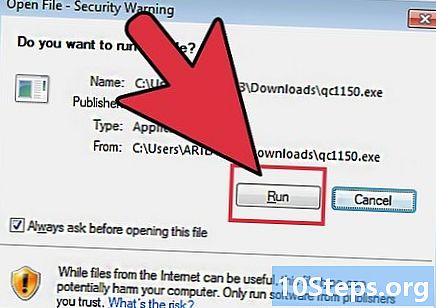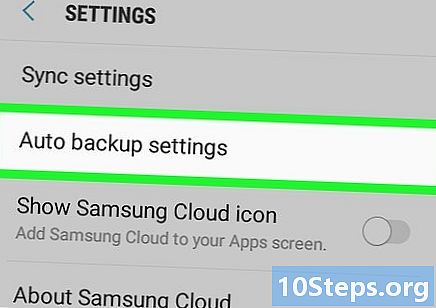Садржај
Овај чланак ће вас научити како претворити Мицрософт Ворд документ у ДОЦКС формату у ДОЦ формат. ДОЦКС формат је представљен 2007. године, тако да верзије Ворда које још увек генеришу ово проширење не могу да га отворе; срећом, за ову конверзију можете користити модернију верзију програма за обраду текста. Могуће је и да користите интернетски претварач докумената ако немате најновију верзију програма Мицрософт Ворд.
Кораци
Метод 1 од 3: У оперативном систему Виндовс
Отворите ДОЦКС датотеку у програму Ворд. Да бисте то учинили, двапут кликните на документ.
- Такође можете десним кликом на ДОЦКС датотеку, изабрати Отвори са ... и онда Ворд.

кликните унутра Архива у горњем левом углу прозора Ворд. Затим ће се појавити скочни мени на левој страни странице.
кликните унутра Сачувај као у искачућем менију на левој страни прозора.

Дупли клик Овај рачунар на средини прозора. Тада ће се отворити прозор „Спреми као“.
Дајте име ДОЦ датотеци. Унесите шта желите као назив верзије документа ДОЦ.

Кликните на падајући оквир „Спреми као врсту“ при дну странице „Спреми као“. Тада ће се појавити падајући мени.
кликните унутра Ворд документ 97-2003 у падајућем менију. Овај формат користи екстензију датотеке "ДОЦ".
Изаберите одредишну локацију. На левој страни прозора кликните на фасциклу у коју желите да сачувате документ.
кликните унутра Да сачувате у доњем десном углу прозора. Тако ћете сачувати ДОЦ верзију документа на одабраној локацији.
Метод 2 од 3: На Мацу
Отворите ДОЦКС датотеку у програму Ворд. У већини случајева само двапут кликните на њу да бисте је отворили.
- Такође можете да кликнете једанпут на ДОЦКС датотеку и изаберете Архива, Отвори са и коначно, Ворд у искачућем менију.
кликните унутра Архивау горњем левом углу екрана. Тада ће се појавити падајући мени.
кликните унутра Сачувај као... у падајућем менију Архива. Ако се то уради, отвориће се прозор "Спреми као".
Дајте име ДОЦ датотеци. Унесите шта желите као назив верзије документа ДОЦ.
Кликните на падајући оквир "Формат датотеке" при дну странице. Тада ће се појавити падајући мени.
кликните унутра Ворд документ 97-2004 у падајућем менију. Ако то направите, одаберите ДОЦ датотеку као опцију за чување документа.
Изаберите одредишну локацију. На левој страни прозора кликните на фасциклу у коју желите да сачувате конвертирани документ.
- Можда ћете требати да кликнете на падајући оквир „Где“ и у резултирајућем падајућем менију изаберете локацију.
кликните унутра Да сачувате. Ово дугме се налази у доњем десном углу прозора. Тако ћете сачувати ДОЦ верзију документа на одабраној локацији.
Метод 3 од 3: Кориштење мрежног претварача
Отворите „Онлине претварач докумената“. Да бисте то учинили, посетите хттпс://доцумент.онлине-цонверт.цом/цонверт-то-доц у веб прегледачу на рачунару.
кликните унутра Одаберите датотеку (Изаберите фајл). Ово сиво дугме налази се при врху странице. Тако ћете отворити „Филе Екплорер“ (Виндовс) или „Финдер“ (Мац).
Изаберите ДОЦКС датотеку. Идите на локацију ДОЦКС датотеке коју желите претворити и кликните је да бисте је одабрали.
кликните унутра Отвори у доњем десном углу прозора. Ако то учините, ДОЦКС ће датотеку послати на веб локацију за конверзију.
Померите се према доле и кликните Претвори датотеку (Претвори датотеку) у дну екрана. Тада ће веб локација започети конверзију датотеке.
кликните унутра Преузимање. Ово светло зелено дугме налази се десно од имена датотеке и појављује се тек након што је конвертовано. Тада ће се датотека пребацити на рачунар.
- У зависности од подешавања прегледача, можда ћете морати да одредите локацију за спремање датотеке или потврдите преузимање пре његовог покретања.
Савети
- ДОЦ датотеке су компатибилне са услугама за гледање на мрежи, као што су Гоогле документи.
Упозорења
- Ако ДОЦКС датотека има напредно обликовање (попут фонтова, боја, графике или икона) које не подржава ДОЦ формат, форматирање се неће приказати у ДОЦ верзији датотеке. Због тога се могу појавити и други проблеми са форматирањем, попут промене положаја текста.